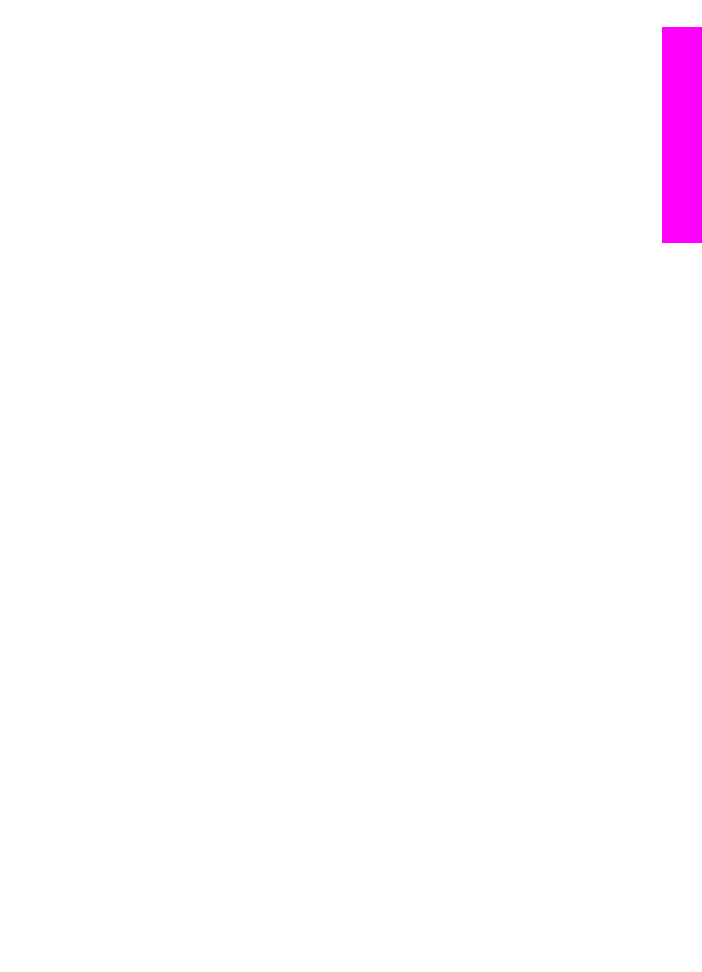
Χρήστες Windows
Πριν αλλάξετε τις ρυθµίσεις εκτύπωσης, πρέπει να αποφασίσετε εάν θέλετε να
αλλάξετε τις ρυθµίσεις µόνο για την τρέχουσα εργασία εκτύπωσης ή αν θέλετε να
ορίσετε τις ρυθµίσεις ως προεπιλογές για όλες τις µελλοντικές εργασίες εκτύπωσης. Ο
τρόπος που εµφανίζονται οι ρυθµίσεις εκτύπωσης εξαρτάται από το εάν θέλετε να
εφαρµόσετε ή όχι την αλλαγή για όλες τις µελλοντικές εργασίες ή µόνο για την
τρέχουσα εργασία εκτύπωσης.
Οδηγός χρήσης
89
Εκτύπωση
από
τον
υπο
λο
γιστ
ή

Για να αλλάξετε τις ρυθµίσεις εκτύπωσης για όλες τις µελλοντικές εργασίες
1
Στο HP Director, κάντε κλικ στην επιλογή Ρυθµίσεις, τοποθετήστε το δείκτη στην
επιλογή Ρυθµίσεις εκτύπωσης και στη συνέχεια κάντε κλικ στο Παράµετροι
εκτυπωτή.
2
Πραγµατοποιήστε αλλαγές στις ρυθµίσεις εκτύπωσης και κάντε κλικ στο OK.
Για να αλλάξετε τις ρυθµίσεις εκτύπωσης για την τρέχουσα εργασία εκτύπωσης
1
Στο µενού File (Αρχείο) στην εφαρµογή λογισµικού, κάντε κλικ στην επιλογή
Print (Εκτύπωση).
2
Βεβαιωθείτε ότι η συσκευή HP all-in-one είναι ο προεπιλεγµένος εκτυπωτής.
3
Κάντε κλικ στο κουµπί που ανοίγει το πλαίσιο διαλόγου Properties (Ιδιότητες).
Ανάλογα µε την εφαρµογή λογισµικού που χρησιµοποιείτε, το συγκεκριµένο
κουµπί µπορεί να ονοµάζεται Properties (Ιδιότητες), Options (Επιλογές),
Printer Setup (∆ιαµόρφωση εκτυπωτή) ή Printer (Εκτυπωτής).
4
Πραγµατοποιήστε αλλαγές στις ρυθµίσεις εκτύπωσης και κάντε κλικ στο OK.
5
Κάντε κλικ στην επιλογή Print (Εκτύπωση) ή OK στο πλαίσιο διαλόγου Print
(Εκτύπωση) για να εκτυπώσετε την εργασία.